Cara Membuat Love Letter di Canva
Cara Membuat Love Letter di Canva - Tutorial membuat love letter/give letter sebagai salah satu cara mengapresiasi oshi, sebuah tutorial

Halo! sebelumnya maaf ya kalau tutorialnya mungkin akan agak sedikit berantakan (?)
Sebagai fansfar yang punya sedikit kesempatan buat ketemu oshi, aku punya salah satu cara sendiri buat selalu support oshi dan member-member JKT48 selain beli PM, VC, ataupun membership. Yaitu buat love letter!
Sebagai orang yang punya love language WoA dan bisa sedikit ngedekor ((korban P5)) aku selalu nyisihin waktu buat bikin love letter buat oshiku! yaitu Marsha 😎 Jadi aku mau sharing sedikit cara aku bikin love letternya
Biasanya aku pake 2 aplikasi ini, Canva sama Ibis paint. Oh iya! buat akun canva aku sendiri aku pake akun yang premium yaa, sedangkan buat Ibis paint aku pake yang gratisan hehe
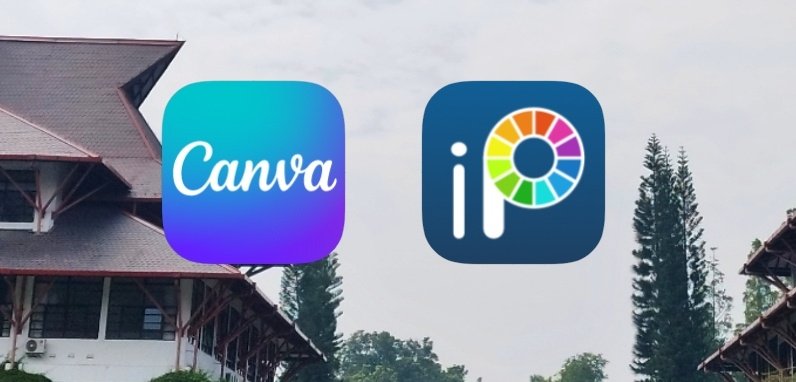
Sebagai contoh, aku pake love letter yang aku bikin buat Marsha di #Apre21Oshi kemarin yaa
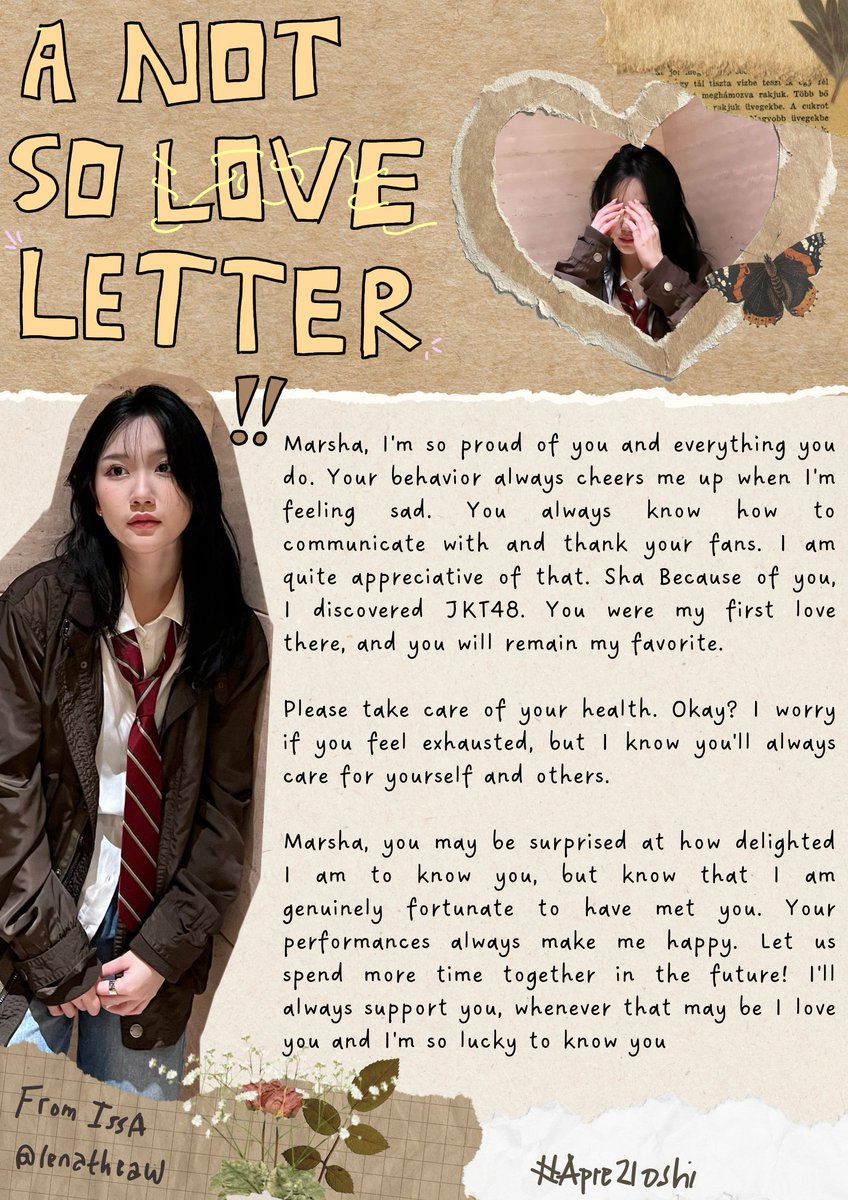
Step pertama, yang paling dasar itu kamu harus pikirin buat konsep love letternya! Nah buat konsep ini sendiri mungkin bisa dibilang susah ya buat carinya, mungkin kamu bisa lihat-lihat love letter karya orang lain sebagai inspirasi! (jangan plek ketiplek jugaa)
Kalau udah punya konsep, pilih deh foto oshi tercantik yang mau kamu buat love letter itu. Ini foto @L_MarshaJKT48 yang aku pilih buat love letter kemarin.

@L_MarshaJKT48 Nah, di sini aku punya niat buat bikin foto Marsha yang ini no baground yang nanggung gitu, jadi masih ada sedikit bagroundnya tapi ngikutin lekukan badannya, kaya gini. Ini aku edit di Ibis paint yaa!
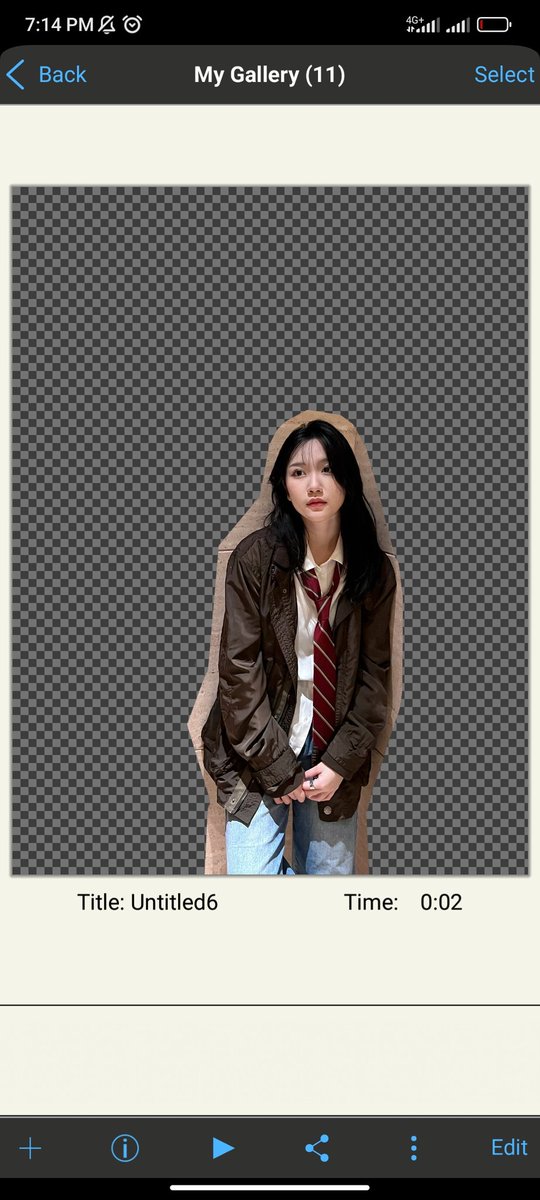
@L_MarshaJKT48 Ini timelapsenya!

@L_MarshaJKT48 Kalau masih ada yang belum ngerti cara ngegunain ibis paint, ini ada sedikit caranyaa yaa.. jangan lupa kalo mau hapus baground disavenya ke opsi "Save as transparent PNG" supaya bisa kesave secara transparant!
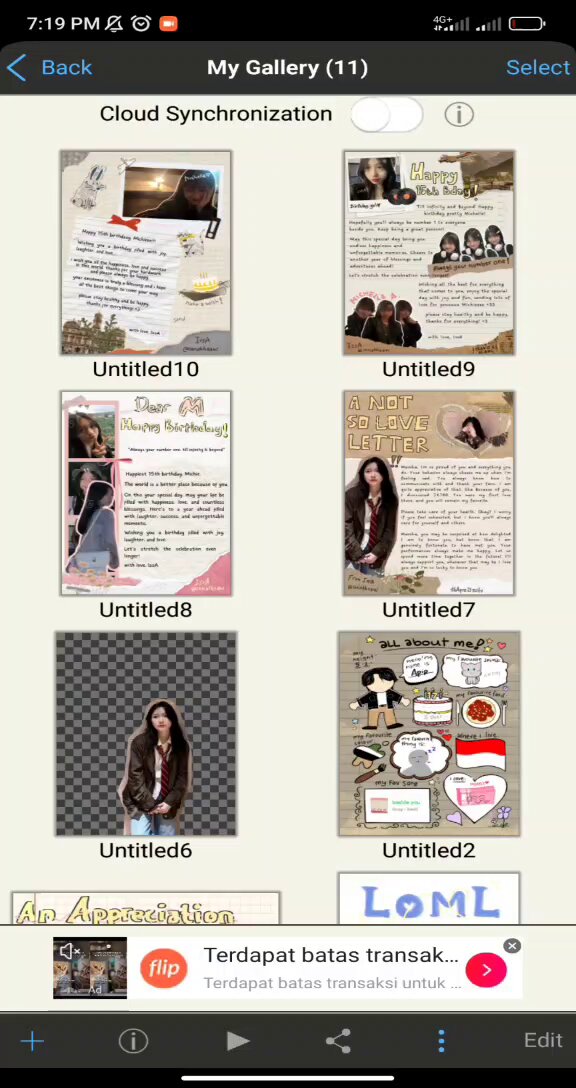

@L_MarshaJKT48 Sekarang lanjut ke Canva buat bikin love letternya. Biasanya aku pake ukuran 3:4 atau bisa pake custom size dengan ukuran 3240 x 4320 yaaa!!
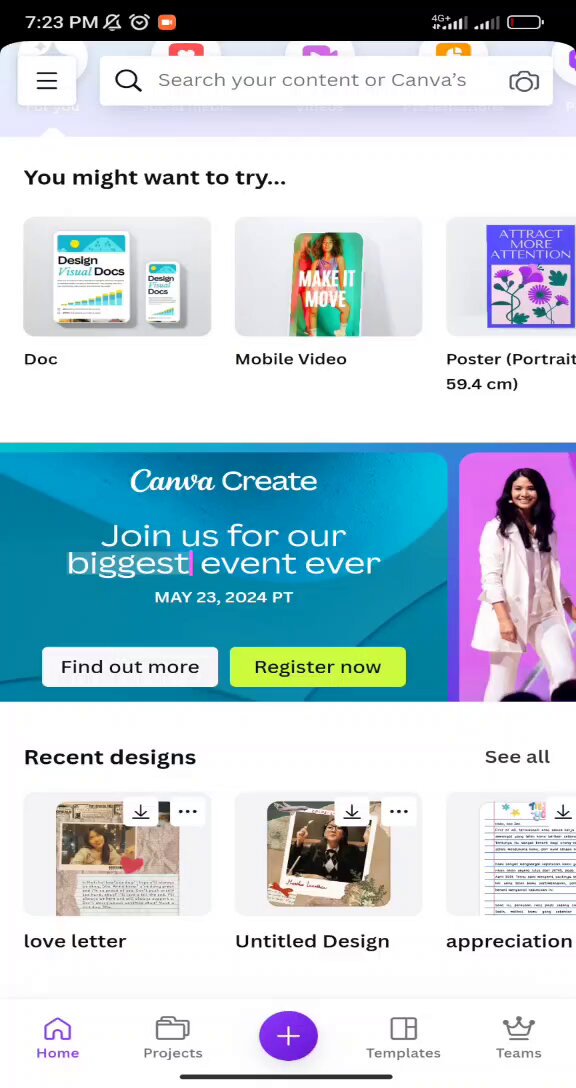
Selanjutnya, nanti bisa pencet bagian "Element" yaa, nah buat dapet elemen-elemen kaya scrapbook gitu biasanya aku search pake keyword "Scrapbook" atau "Scrapbook Paper"

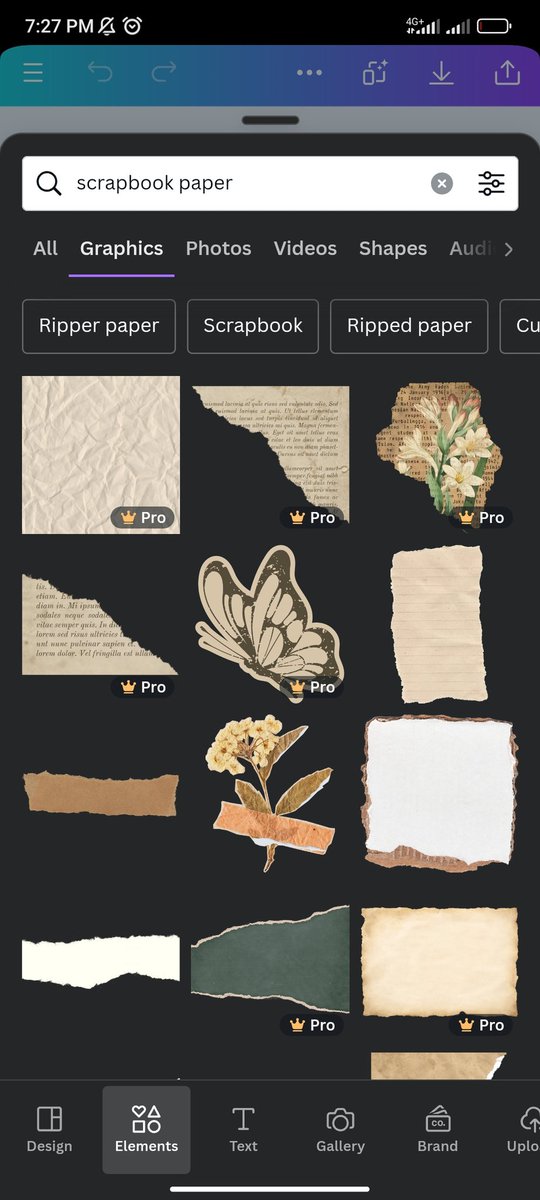
Nah keuntungan buat yang punya Canva prem/edu nanti bakal punya lebih banyak element-element dibanding canva gratis.
Nah buat elemen-elemennya sendiri sih sesuai selera dan konsep yang udah disiapin ajaa yaa.. Di sini aku pake 2 kertas dengan warna yang berbeda. Jadi yang atas itu buat nanti judul love letter aku dan yang bawah itu buat kata-kata yang udah aku siapin buat Marsha.
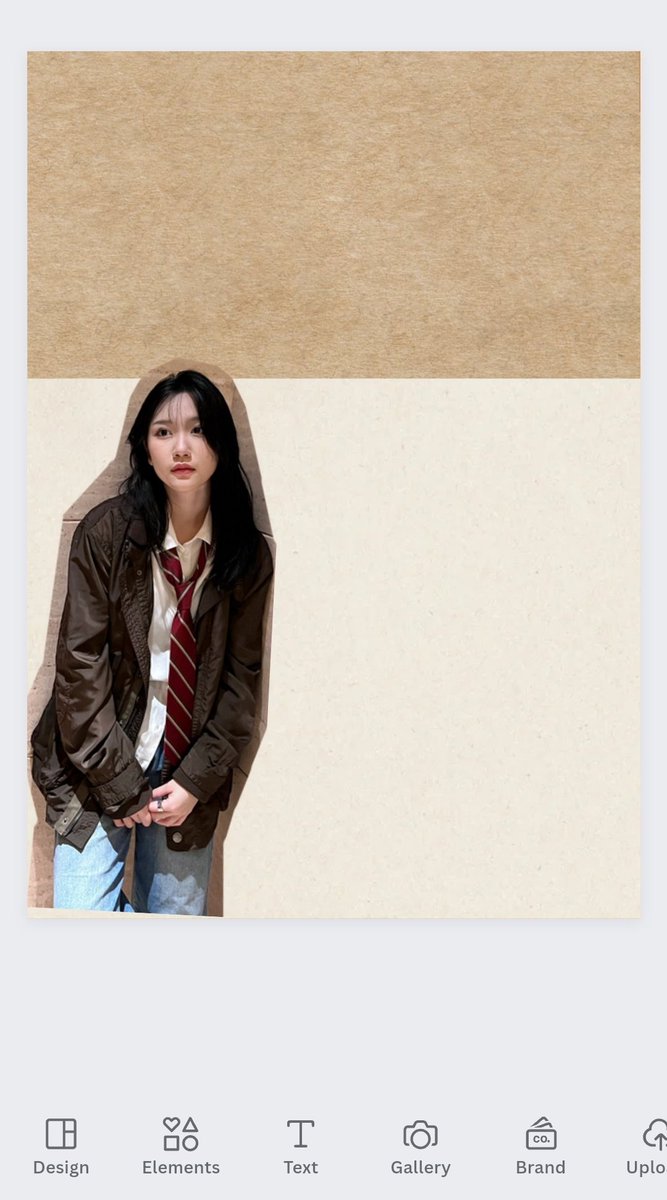
Ini keyword canva andalan aku kalo mau buat love letter, Scrapbook Scrapbook letters Scrapbook frame Riped paper Polaroid frame Aesthetic shapes Scrapbook numbers dsb.
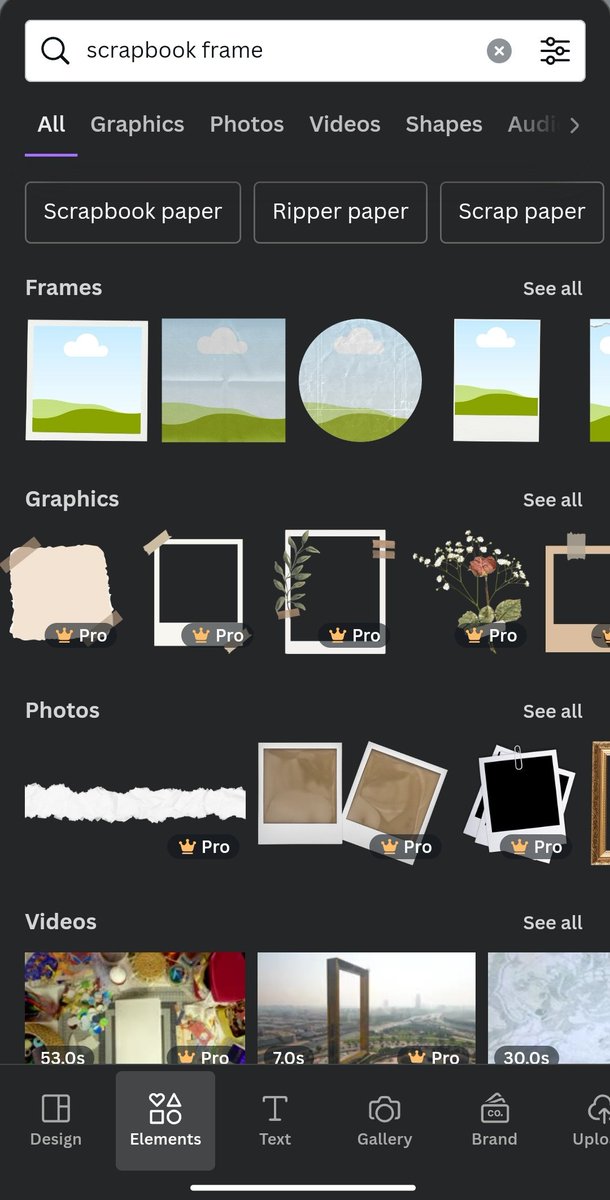
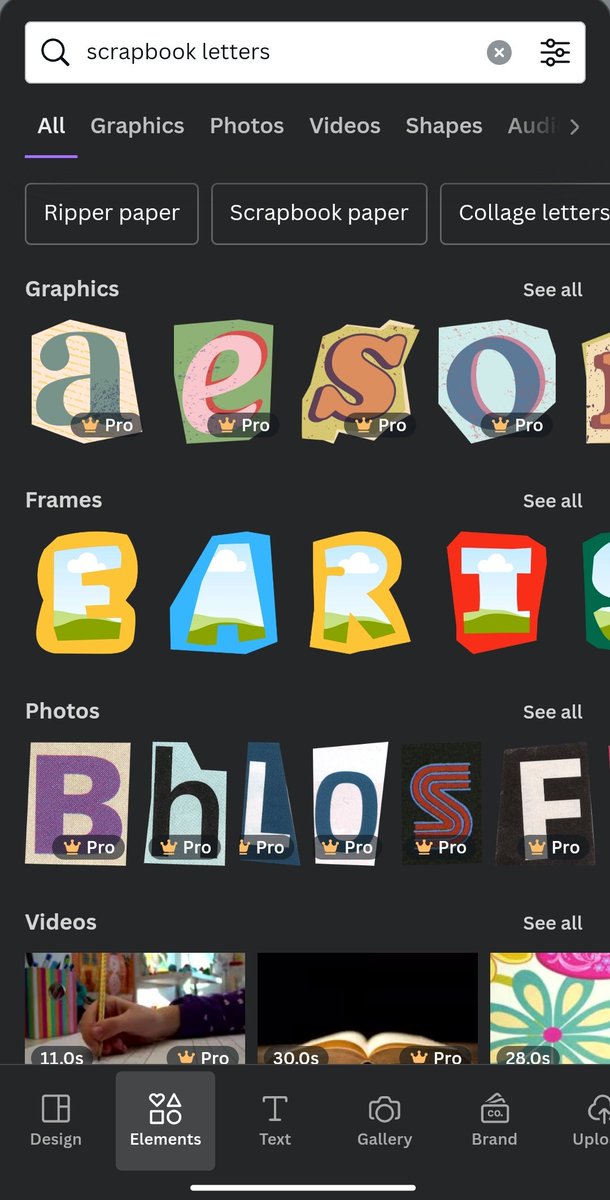
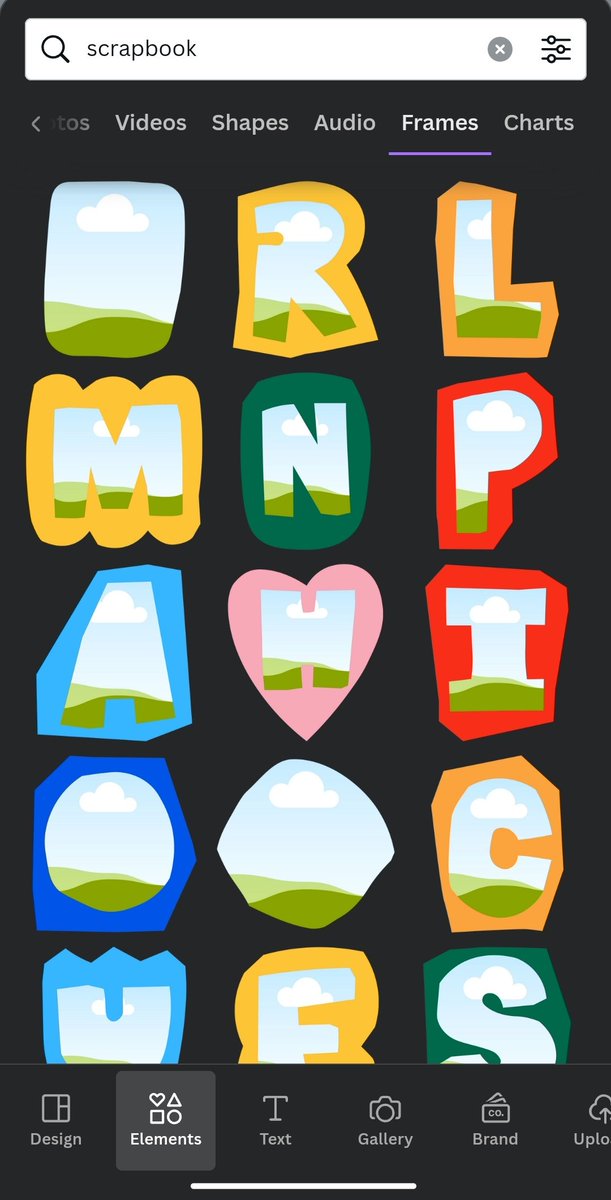
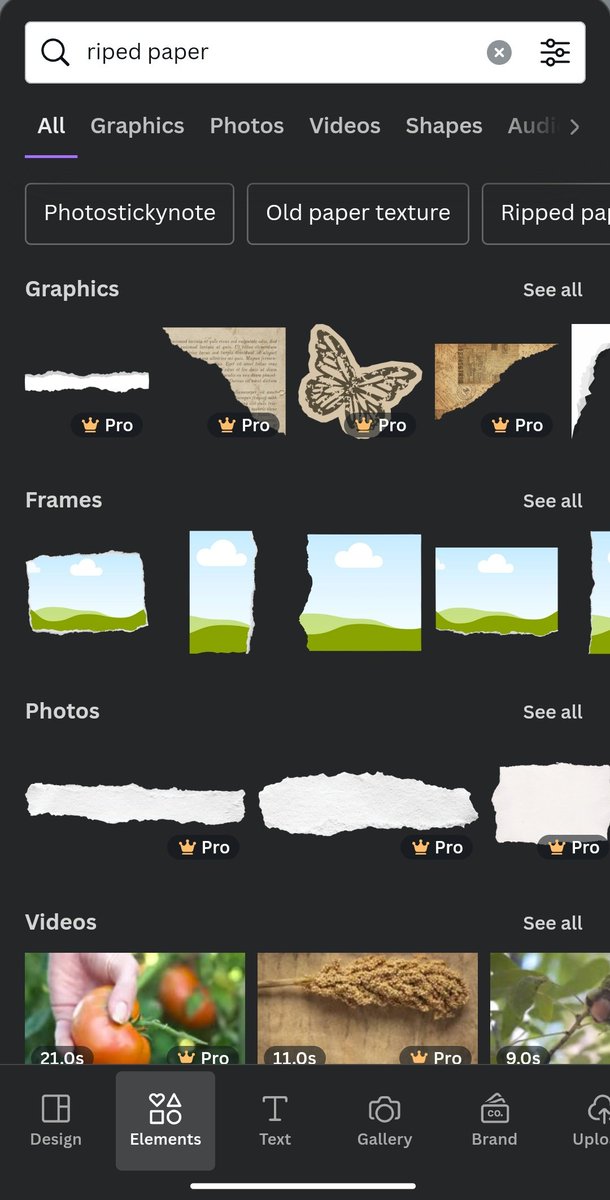
Ini setelah aku cari-cari elemen yang cocok, jadi seperti ini. Lalu lanjut ke step buat tambahin letternya dan scribble
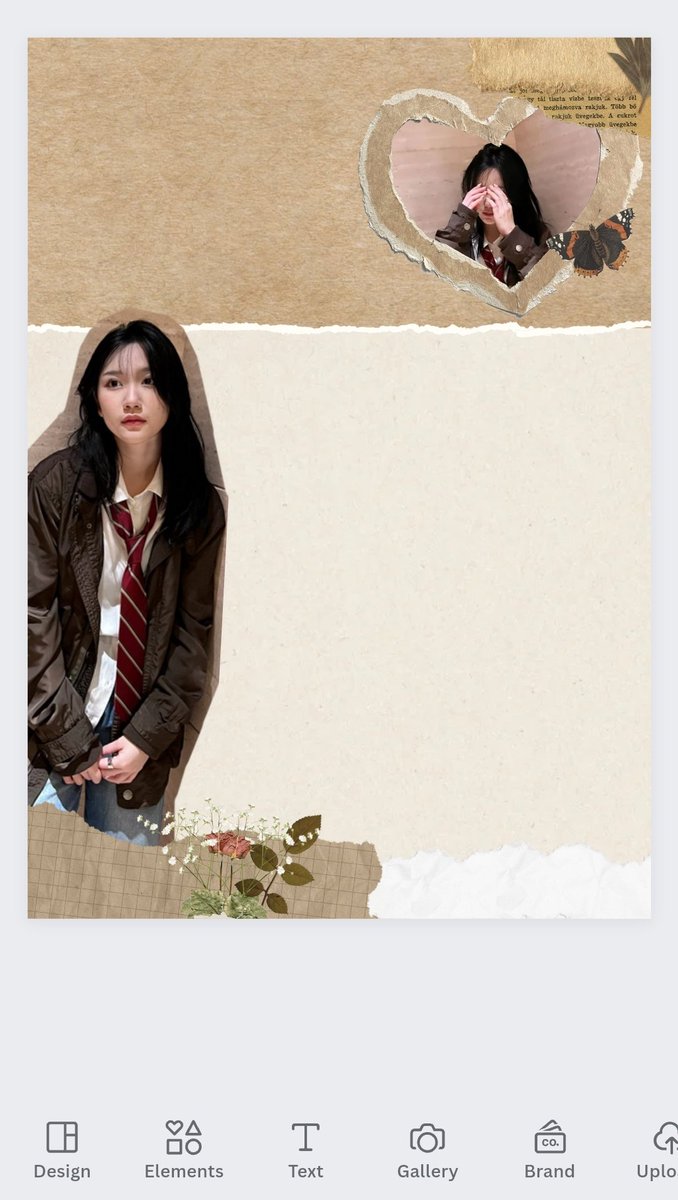
Siapin dulu kata-kata buat oshi tersayang itu!
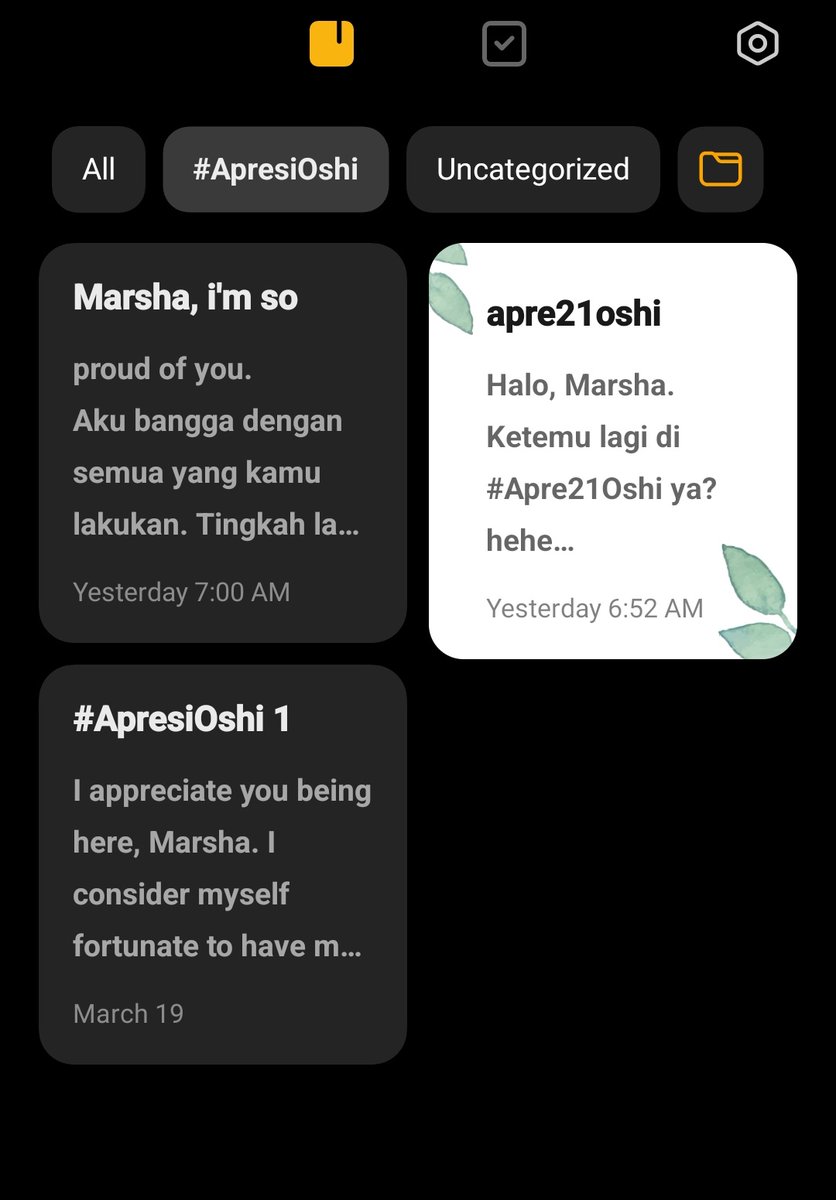
Pencet "Text" terus pencet yang "Add a little bit of body text" Nah, buat fontnya sendiri bisa dilihat yaa aku pakai font apa. Biasanya aku cari font-font kaya gitu dengan cara search "Handwriting" di kolom search font
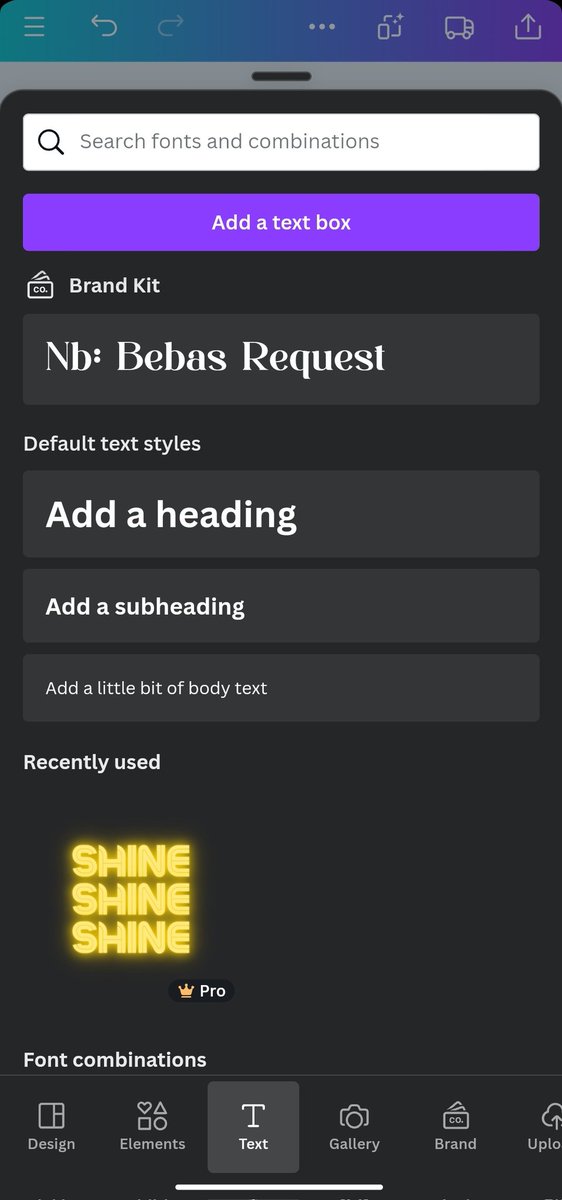
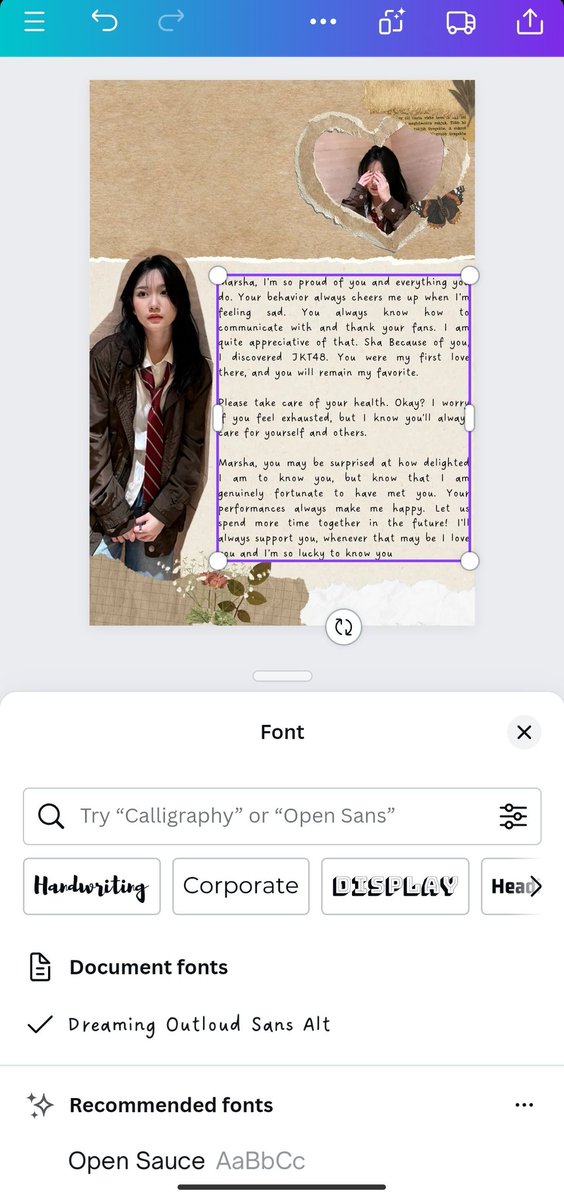
Karena aku punya niatan bikin judulnya di Ibis paint, jadi aku save love letter di canva sampai sini ajaa Biasanya aku save as PNG yaa
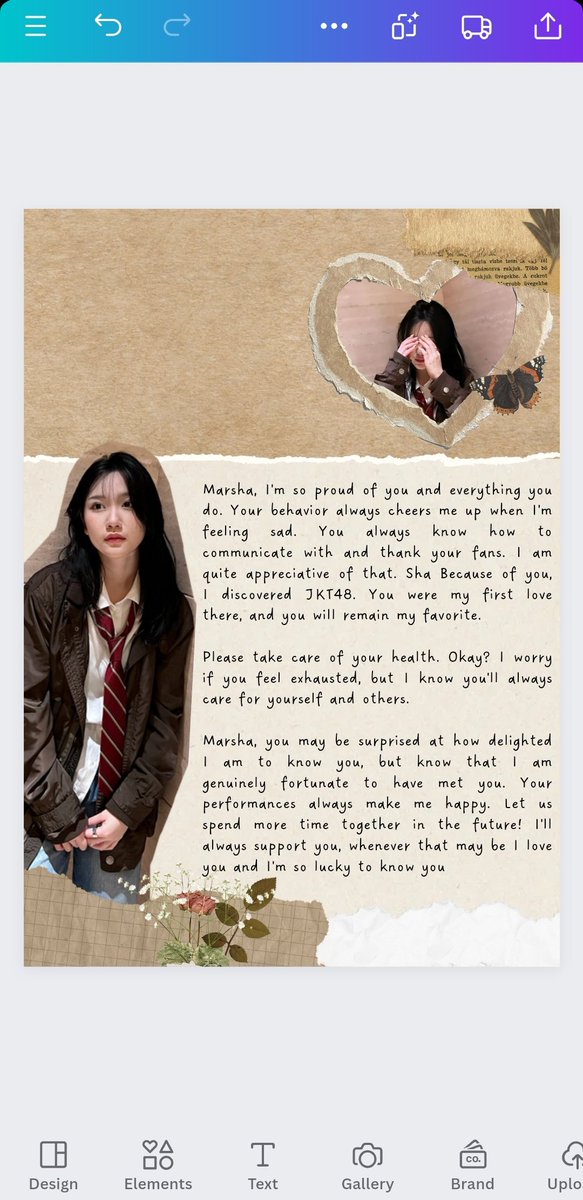
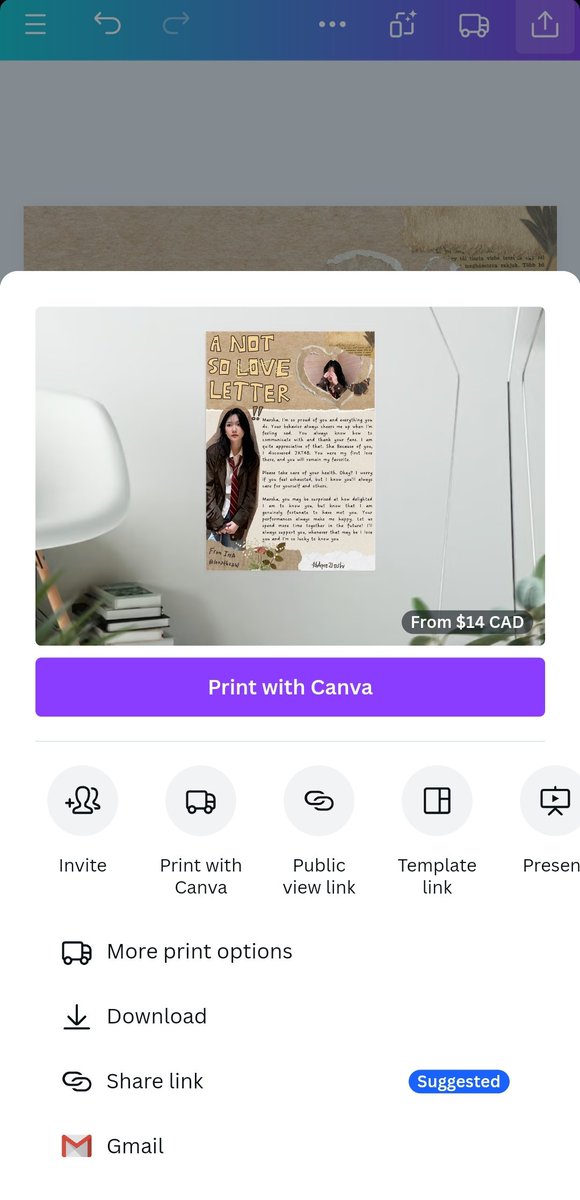
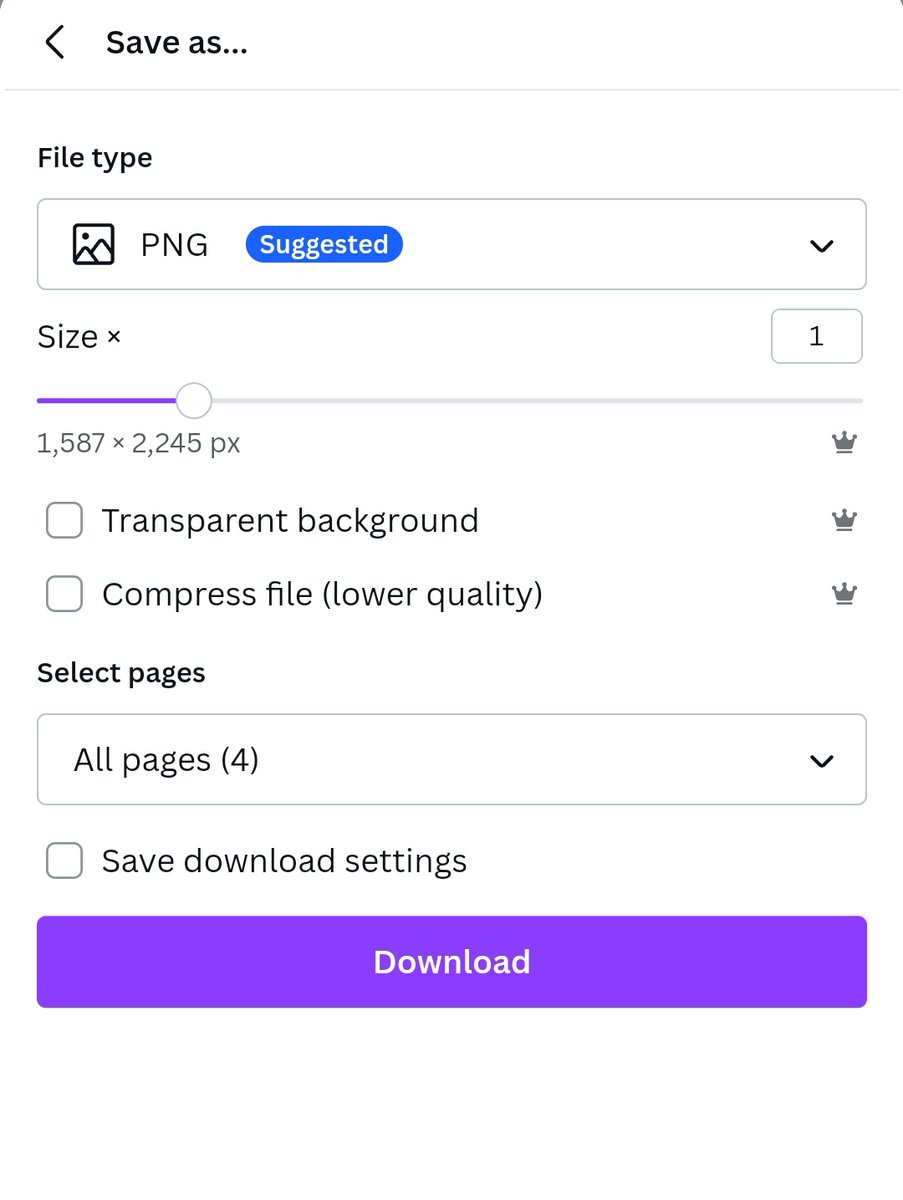
Wkwk maaf gabisa buat tutorial di Ibis paintnya karena jujur aku juga engga begitu mahir buat pake aplikasi ini kecuali scribble-scribble kecil atau judul kaya gitu 😔 mungkin buat ini bisa cari tutorial lain yang lebih spesifik ajaa Ini timelapsenya
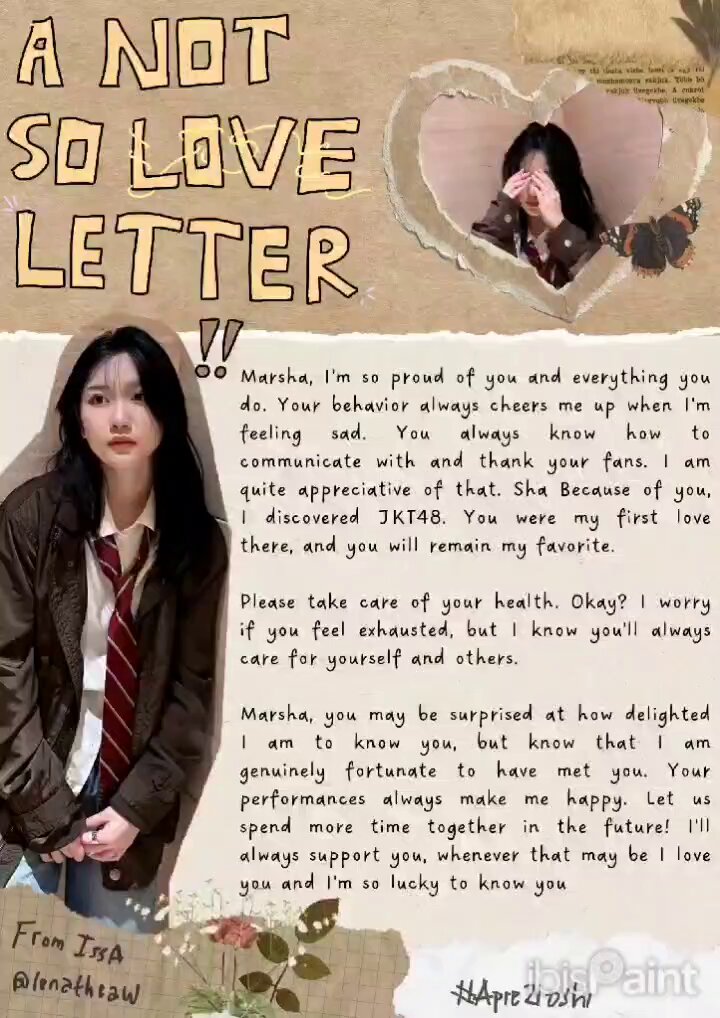
Tambahan timelapse birthday letter yang aku buat untuk Michie tadi!

Beberapa results love letter yang pernah aku bikin, Canva + Ibis Paint
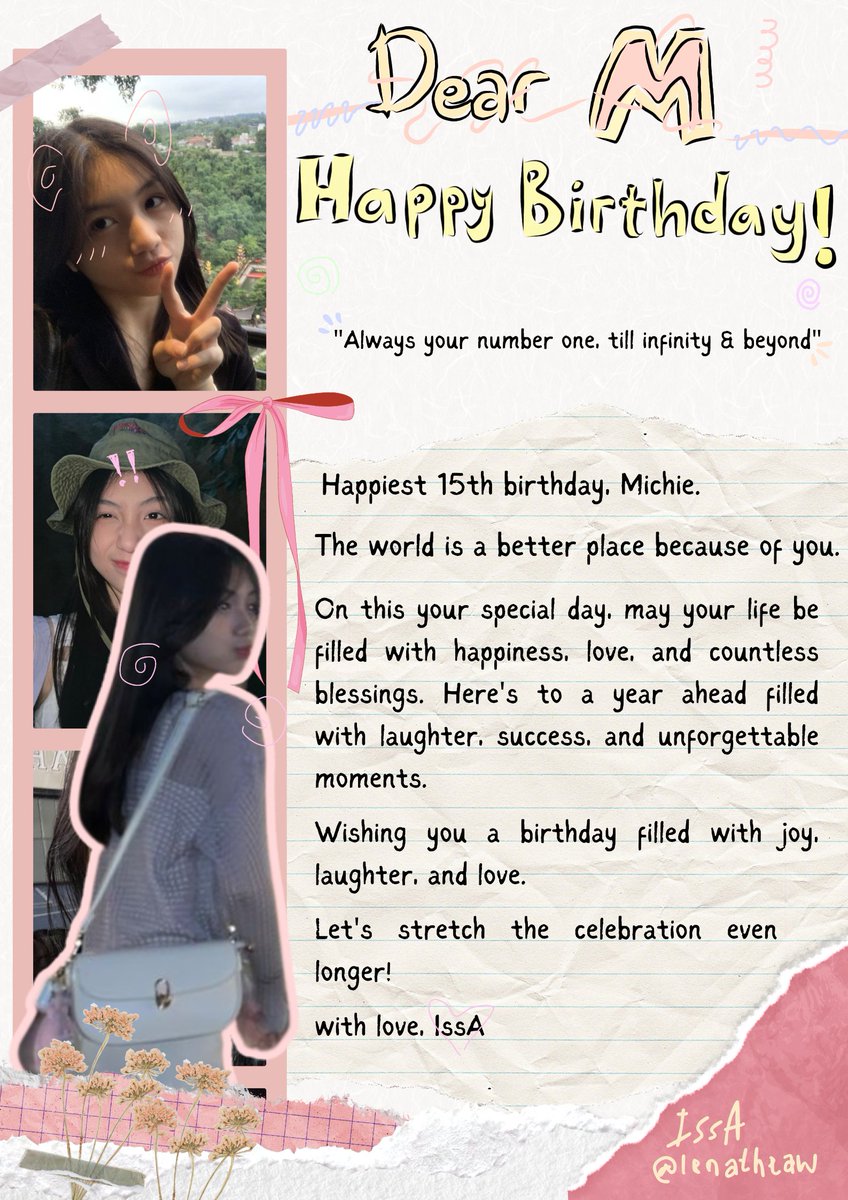
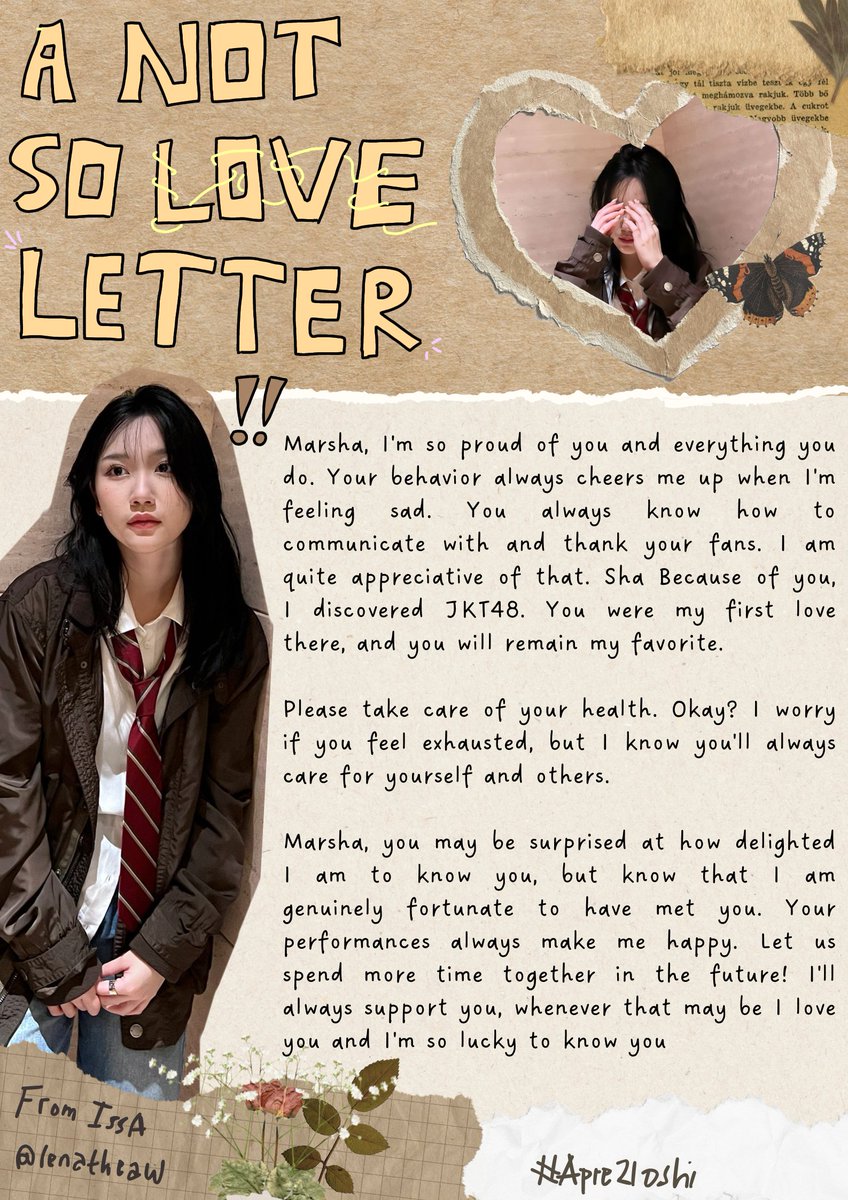
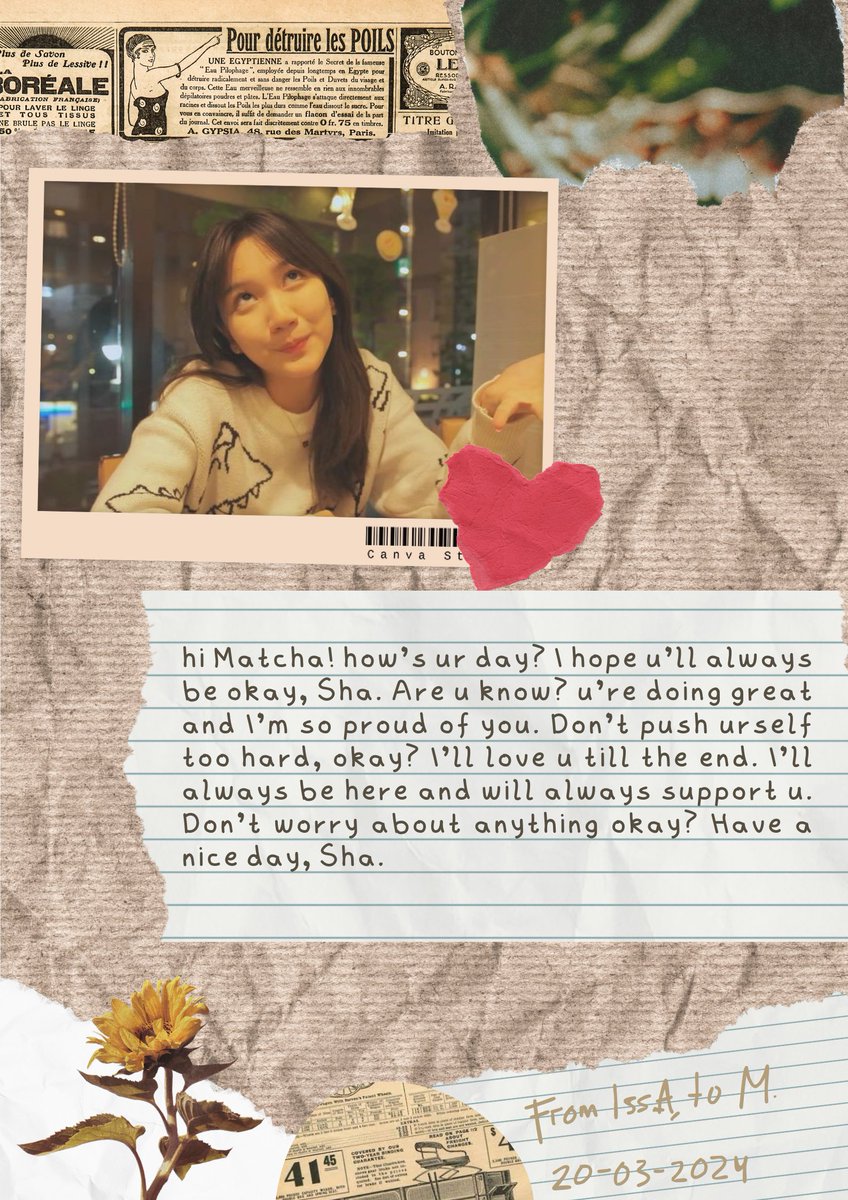

Selesai! Mohon maaf ya kalau tutorialnya kurang jelas.. cuman mau sharing-sharing aja supaya #Apre21Oshi ke depannya bisa lebih menarik lagi!
Posting Komentar